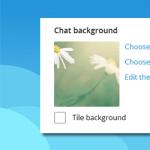Сегодня существуют компьютеры, вычислительной мощностью которых уже мало кого удивишь. 4-х или 6-ти ядерные ПК и ноутбуки не удивляют людей, но находятся и новички в этой области, которым все интересно и хочется узнать, как можно больше информации. Сегодня мы разберем интересный вопрос: как включить все ядра на компьютере с Windows 10 для увеличения его производительности.
Если вы хотите узнать, то это можно узнать, например, с помощью программ, руководству к компьютеру или штатных возможностей Windows. Теперь разберем все возможные способы.
Сколько ядер на компьютере
Руководство к ЦП
Если у вас есть документы к компьютеру, то сведения о ядрах можно посмотреть там, в разделе о ЦП. Тоже самое можно сделать и в интернете, вбив модель своего процессора, и посмотреть все необходимые характеристики.
Сведения о ЦП можно посмотреть, если перейти в соответствующее меню. Для этого нажимаем правой кнопкой мыши по меню Пуск, выбираем «Система» , смотрим на блок «Система» . Но там показывается только модель процессора, остальное придется искать где-то еще.
Средства Windows 10
Откроем диспетчер устройств. Это можно сделать, если ввести в поле поиска «диспетчер устройств» .
Находим вкладку «Процессоры» и раскрываем ее. Сколько там пунктов находится, столько и ядер на вашем процессоре.
Специальные утилиты
Теперь разберем несколько сторонних программ, которые помогут нам определить количество ядер в процессоре.
CPU-Z
Полезная и бесплатная программа CPU-Z отображает множество характеристик компьютера, а точнее, его компонентов. Она легка и не требовательна.
Для того, чтобы посмотреть информацию о ядрах, переходим во вкладку ЦП и смотрим строчку «число активных ядер» .
Эту программу я упоминал уже не раз в своих статьях. Она содержит полный комплект информации о всех компонентах компьютера.
Скачайте программу, запустите, потом переходите во вкладку «Системная плата» , далее «ЦП» . Блок «Multi CPU» отображает нам количество ядер.
В той же самой программе можно перейти во вкладку «Компьютер» , потом «Суммарная информация» в блоке «Системная плата» нажимаем на названии процессора, где строка «Типа ЦП» .
Сколько ядер используется процессором
Некоторые думают, что в многоядерном компьютере работают не все ядра, на самом деле это не так, работают они все и всегда, но на разной частоте.
Дело в том, что при большом количестве ядер, происходит лишь оптимизация работы, то есть, данные обрабатываются быстрее. Еще один момент. Если программа не оптимизирована под несколько ядер, то, сколько бы их не было в компьютере, программа все равно будет использовать только определенное количество.
Как включить все ядра компьютера или ноутбука
Никак. Ядра на всех современных компьютерах всегда работают без ограничений. Зачем разработчикам ограничивать работу процессора и памяти, особенно при запуске Windows.
Заметьте, что если галочки в утилите MSConfig, которая описана ниже выключены, это значит, что ограничений никаких нет. Но вы можете сами это сделать, поскольку эта утилита предназначена для тестирования программного обеспечения.
Даже если вы сейчас попробуете изменить настройки на максимальные, то ничего не изменится, можете убедиться в этом сами, используя нижеследующую инструкцию.
Здесь все просто, следуем вот этой инструкции:
- Нажмите Win+R и введите в окне msconfig
- , потом перейдите в «Дополнительные параметры» .
- Ставим галочку на «Число процессоров» и «Максимум памяти» , остальные галочки снимаем.
- В пункте «Максимум памяти» указываем максимальное значение.

После того, как все сделаете, сохраните изменения и перезагрузите компьютер.
Включить все ядра с помощью BIOS
Тут все немного сложнее. В стоит лезть только в случае нестабильной работы компьютера. Если глюков и тормозов не замечается, то все нормально и ядра обычно включены автоматически.
Если решили попробовать включить ядра через BIOS, то вам нужно перейти в раздел Advanced Clock Calibration и установите значение «All Cores» , либо «Auto» .
Сложность тут заключается в том, что в разных версия материнских плат и ноутбуках разделы в BIOS называются по-разному, сказать куда точно заходить не могу.
Таким образом, мы разобрали, как посмотреть ядра процессора, как задействовать все ядра для сокращения времени загрузки компьютера и бесполезность этого действа.))
Большинство продвинутых пользователей персональных компьютеров знают, что в Windows 7 по умолчанию используется всего одно ядро процессора и для того чтобы задействовать все ядра нужно выполнить несколько не очень сложных действий. Выполнив их ваш компьютер начнет работать намного быстрее и улучшенную производительность вы сможете заметить не только при работе с программами, но и в играх.
Некоторые пользователи говорят, что ничего включать не нужно так как компьютер по умолчанию использует все имеющиеся в процессоре ядра, но я для того чтобы доказать обратное выполнил несколько тестов и удостоверился, что система загружается работает быстрее при включении всех ядер.
Перейдем к инструкции…
Переходим в меню «Пуск», жмем на «Все программы» и находим там пункт «Стандартные». Здесь в списке ищем «Выполнить».

Откроется новое окно, переходим во вкладку «Загрузка» и нажимаем на «Дополнительные параметры».

После ставим галочку на «Число процессоров» и чуть ниже выбираем максимальное количество ядер. Их может быть два или четыре, все зависит от модели вашего процессора. После нажимаем внизу окна нажимаем на кнопку «Ок.

В этом окошке тоже нажимаем на «Ок».

Потом у откроется маленькое окошко, в котором вам будет предложено перезапустить систему, соглашаемся с этим.

После перезапуска вы заметите насколько увеличилась производительность системы. Кстати, не забудьте подписаться на обновления сайта:-).
Обладателям мощных ПК с многоядерными процессорами обычно хочется настроить систему на выдачу полной мощности, чтобы получить максимальную производительность, но зачастую они не знают, как это осуществить. В данной статье мы рассмотрим инструкцию как включить все ядра.
Какой результат можно ожидать
Существует довольно распространенное заблуждение, что процессор с несколькими ядрами имеет ту же производительность, как и ПК с несколькими процессорами. Для примера можно представить аналогию с загрузкой материала в контейнер для переработки. Подносить продукт могут несколько рабочих вместо одного, если представить, что рабочие это ядра процессора. Передача и считывание информации происходит быстрее. Инструкция со скриншотами как разогнать процессор .
Настройка ядер в BIOS
Иногда из-за севшей батарейки на материнской плате или по каким-либо другим причинам, происходит сброс параметров до установок по умолчанию. В таком случае обычно требуется осуществить проверку и установить параметры вручную. Чтобы это сделать понадобится:
Включение ядер в утилите конфигурации
Если параметры БИОСа установлены правильно, но ядра все равно не активны, можно попробовать изменить настройки в специальной программе конфигурации Windows. Для этого понадобится:

После произведенных операций перезагружаем систему.
Настройка ядер для определенного процесса
Используя диспетчер задач можно включить требуемое количество ядер для определенной программы. Делается это следующим образом:

Примечание: в диспетчере задач, на вкладке быстродействия, можно увидеть работают ли все ядра на данный момент. Для каждого из них отображается своя диаграмма.

Настройки энергоснабжения
Иногда из-за параметров электропитания компьютер не использует все ядра процессора. Чаще всего такая ситуация встречается в ноутбуках. Чтобы проверить настройки и установить правильное значение, потребуется сделать следующее:

Поскольку изначальная технология работы Windows в плане вычислительных возможностей процессора предполагает использование только одного ядра процессора, а при нехватке - остальных, многие обладатели компьютерных систем на основе многоядерных процессоров совершенно естественно задаются вопросом о том, как включить дополнительные ядра на Windows 7 или на любой другой системе. Но сама суть вопроса сводится к тому, какой эффект производительности может дать задействование всех ядер, и вообще, стоит ли заниматься подобными вещами. Попробуем разобраться.
Что дает включение всех ядер процессора?
Процессор является таким устройством, которое обладает ограниченными возможностями в плане вычислений. У него есть ограничения или, если хотите, некий потолок по количеству выполняемых операций. То есть, будь в нем хоть 4, хоть 8 ядер, выше своих возможностей он не прыгнет. Имеется в виду, что независимо от того, с какой скоростью на него будут передаваться данные, их объем для обработки всегда останется неизменным. В чем-то это сродни даже загрузке оперативной памяти.
Прежде чем решать вопрос о том, как включить все ядра на Windows 7, нужно четко осознавать, как это все работает. Сравнить это можно, например, с приемом пищи. Можно действовать одной рукой или двумя. В этом примере рот (или желудок) можно сравнить с процессором, а руки - с ядрами. Одной рукой положить в рот несколько кусков торта будет медленнее, двумя - быстрее. Но это не значит, что в рот поместится больше, чем столько, на сколько он рассчитан. Так и с процессорами. Не всегда ускорение загрузки в процессор вычислительных операций способствует их скорейшему выполнению. А обработку информации можно сравнить не только с пережевыванием пищи, но и с глотанием. Понятно ведь, что больше дозволенного глотнуть не получится.
Тем не менее, если вы умеете жевать достаточно быстро, по аналогии с современными процессорами, которые способны «проглатывать» информацию, почему бы и нет?
Так ли это необходимо?
Насколько целесообразно это делать, каждый решает сам. Но при решении вопроса о том, как включить второе ядро на Windows 7 при условии наличия 2-ядерного процессора, стоит учесть несколько моментов.
Особого прироста производительности добиться получится вряд ли, 10-15% (хотя для некоторых систем или ресурсоемких программ и это достаточно весомый показатель). Но ведь проблема в том, что использование каждого ядра привязано к объему оперативной памяти. А тут могут возникнуть проблемы, ибо при перенаправлении команд на каждое ядро процессора может произойти переполнение RAM, и вся система просто «повиснет».
Как включить все ядра на Windows 7 через БИОС?
Но если решение по включению всех ядер принято, сначала следует обратить внимание на настройки первичной системы BIOS. Изначально задействование, вне зависимости от программной среды установленной операционной системы, нужно произвести именно там.

После входа следует найти раздел, имеющий название вроде Advanced Clock Calibration. В большинстве систем по умолчанию установлено значение Auto. Это означает, что дополнительные ядра будут использоваться только в случае неспособности справиться с операциями основного ядра. Нет ничего проще, чем установить значение All Cores, которое будет соответствовать задействованию всех ядер процессора, вне зависимости от количества и типа исполняемых операций.
Доступ к настройкам через конфигурацию системы
Теперь обратим внимание на то, как включить все ядра на Windows 7 именно в программной среде самой системы. Некоторые пользователи ошибаются, думая, что в стандартной «Панели управления» можно произвести такие действия. Ничего подобного! Придется использовать консоль «Выполнить» или в англоязычной версии системы - Run (Win + R). В ней нужно ввести команду msconfig (унифицированное средство доступа к конфигурации Windows для всех систем), перейти на вкладку загрузки, а затем нажать на кнопку настройки дополнительных параметров.

Теперь, собственно, о том, как включить все ядра на Windows 7. В новом окне слева используется установка числа ядер, которое соответствует числу процессоров, а справа устанавливается необходимый объем оперативной памяти.
Обязательные условия и параметры
С оперативной памятью не все так просто. Хотя система и сама определяет объем выделяемой памяти на каждое ядро, вроде бы и автоматически, обольщаться на этот счет не стоит.

Принято считать, согласно установленным стандартам, что для 2 Гб ОЗУ соответствует 2-ядерным процессорам, 4 Гб - 4-ядерным и т. д. Но и тут не все так просто. На каждое ядро должно быть выделено не менее 1 Гб RAM. В случае несоответствия конфигурации компьютерной системы установленным требованиям можно даже не пытаться произвести какие-то настройки (все равно ничего не получится).

С другой стороны, в вопросе о том, как включить все ядра на Windows 7, не следует упускать из виду то, что современные процессоры имеют возможности выше заявленных. Так, например, процессоры Intel Core i7 второго поколения, устанавливаемые в ноутбуках, в плане обработки вычислений соответствуют 4-ядерным процессорам в стационарных системах. Поэтому не стоит удивляться, что при 8 Гб ОЗУ память будет распределяться не так (с учетом двух потоков). В значении количества процессоров будет указано 4 (хотя их на самом деле один с двумя двухпотоковыми ядрами) с соответствующим распределением памяти.
Вместо итога
Наконец, в завершение стоит спросить себя о том, стоит ли заниматься такими настройками. В целом, если система с достаточно большим объемом ОЗУ и мощным процессором признаков торможения не проявляет, системные настройки в этом отношении лучше не трогать, а то ведь можно добиться даже полностью противоположного эффекта, когда вследствие слишком быстрой загрузки данных процессор просто не будет справляться с такими объемами вычислений, несмотря даже на задействование всех ядер. Как уже можно было сообразить, тут нужна тонкая настройка, а это под силу не каждому. Оверлокеры могут разогнать процессоры, но и это чревато некоторыми негативными последствиями для процессоров в плане физического выхода из строя.
Введение
При написании этой статьи я не ставил себе задачу описать некую программную реализацию, с помощью которой будут решены все проблемы связанные с применением многопоточности (МП) в . Здесь приводится пример всего лишь одной из возможных реализаций многопоточности в игровом движке, который был на практике использован в игре PulseRacer для Xbox. В последнее время тема МП в играх, как мне показалось, вызывает большой интерес у многих программистов. Причём существует много различной информации о системных функциях, различных синхро-объектах для использования многопоточности в программах, но как-то слабо освещена тема того, как применить все эти возможности в игре, не вынуждая каждого программиста работающего с этим проектом разбираться в принципах работы многопоточности, способах использования синхро-объектов и других ненужных ему вещах. Сейчас ведь мало кого удивишь тем что, игровой программист может слабо разбираться в системных функциях, D3D или , и действительно, зачем ему это, ведь есть графические движки (и их разработчики). Но тогда вполне логично предположить, что должен также существовать МП движок, который будет решать схожие проблемы. Вот об одной из возможных реализаций такого движка, причинах побудивших его написать, о проблемах и некоторых, на мой взгляд, удачных решениях и пойдёт речь в этой статье. Здесь я сразу предупрежу, что тема использования многопоточности в играх очень обширна и мне пришлось для уменьшения размера статьи некоторые очевидные или мало принципиальные, с моей точки зрения, решения не упоминать и не обосновывать, поэтому если возникнут вопросы, то я всегда готов их обсудить.
Достоинства и недостатки использования многопоточности в играх.
В самом деле, прежде чем рассуждать на тему реализации МП игрового движка стоит сперва определиться, нужна ли МП как таковая в играх, какие плюсы и минусы даст её применение. Вот несколько основных достоинств и недостатков МП, повлиявших на мои решения, при разработке движка.
Достоинства
1. Увеличение скорости работы программы, в том числе и в однопроцессорных системах. Может возникнуть вопрос, а откуда вообще появится прирост быстродействия у МП программ в однопроцессорных системах? Причина в том что, хотя центральный процессор всего один, он не единственный процессор, в компьютере есть ещё процессор видеокарты, контроллера дисков, звуковой карты, сетевой карты, контроллеры DMA, различной периферии и т.п., так вот, благодаря распараллеливанию операций со всеми этими процессорами и появится прирост производительности системы в целом. Примеры такого распараллеливания приведены ниже. Также не стоит забывать о таких технологиях как HyperThreading, благодаря которым даже в обычных игровых компьютерах начинает появляться многопроцессорность.
2. Ускорение отклика программы на внешние события , например от устройств ввода или от сетевых устройств. Ведь не секрет, что зачастую сетевой код выносят в отдельный поток, так как не мотивированное ожидание при приёме или отсылке сетевых пакетов может плохо сказаться на и без того не высокой скорости передачи по сети. Обработку устройств ввода (клавиатура, джойстик, мышь …) также, имеет смысл для удобства поместить в отдельный поток, так как очевидно, что работа с ними не должна зависеть от загруженности игры и замедленная реакция на них может ухудшить динамичность игры и вызвать приступ агрессии у пользователя с последующей порчей им периферийных устройств.
Недостатки
1.Усложнение кода игры и его читабельности, так как постоянные вызовы различных синхро-объектов уродуют код и затрудняют его понимание.
2. Необходимость разработки новых приёмов написания программы , так как старые не всегда приемлемы. Например, использование глобальных статических переменных в МП среде, где с переменной одновременно работают из разных потоков, неприемлемо из-за возможности порчи их содержимого.
3. Усложнение процесса отладки программы. Так в случае одновременного вызова одних и тех же функций из разных потоков становится проблемным использование внутри них точек останова и других стандартных приемов отладки.
4. Увеличение количества скрытых ошибок, не всегда выявляемых при отладке. Постоянное использование всеми программистами, работающими над проектом, различных синхронизирующих механизмов увеличивает шансы на возникновение dead lock или live lock в трудно обнаружимые моменты времени.
5. Снижение предсказуемости в работе программы , т.к. порядок выполнения некоторых операций заранее не известен. Программа на разных машинах в разных условиях работает по-разному. К примеру, усложняется ловля утечек и порчи памяти, т.к. карта распределения памяти с каждым запуском программы может меняться.
Итак, недостатков хватает, а достоинств немного. Из чего можно сделать вывод, что если у программы нет проблем с быстродействием или с реакцией на внешние события, то МП ей нужна как собаке пятая нога и вопрос вроде как закрыт. Однако речь идёт о современных играх, которые страдают именно от этих проблем, так как хочется и на ввод пользователя быстро реагировать и fps большой иметь, при этом физику сделать реалистичной, AI продвинутый, анимацию сложной, и т.п. При таких запросах никакое быстродействие не будет лишним, борьба ведётся за каждую лишнюю наносекунду. В такой ситуации использование МП является не роскошью, а крайней необходимостью. Вот и в моём случае быстродействие перевесило все недостатки. Перевесило, но не исправило. В связи с чем и возникла необходимость написать МП движок, который решал хотя бы некоторые из перечисленных проблем.
Написание МП движка.
Когда я начинал писать свой МП движок, мне пришлось перепробовать множество различных вариантов и многократно переписывать свой код. Самое обидное, что его написание походило на изобретение велосипеда, вроде МП всюду и давно используют, а информации о применении её в играх мало, только слухи и ничего конкретного. Поэтому за основу мне пришлось вначале взять уже отработанные методы, применявшиеся мной для написания МП серверов. В данном случае использовался класс потока, объект которого можно было динамически создавать и удалять. Класс потока мог выполнять функции, адреса которых ему передавались в процессе работы программы. Способ хорош тем, что его реализация проста, позволяет упростить процесс создания потоков и исполнения ими кода. Недостатки: сложности с синхронизацией потоков при использовании общих переменных, и относительно невысокая скорость динамического создания новых потоков. В случае применения этого метода в серверных приложениях недостатки нивелировались малым количеством общих переменных, так как каждый клиент на сервере достаточно независим и обособлен, а также невысокой скоростью сети по сравнению с процессором, что частично компенсировало медленное создание новых потоков. Но в игре последствия от применения данного метода оказались катастрофичны. Что привело к возникновению очередной модификации, где вместо создания и удаления потоков использовался созданный при старте программы пул потоков, а все общие переменные были помещены в специальные классы с методами Lock() и Unlock() , для синхронизации работы с ними. Данные изменения устранили недостатки, но привели к возникновению побочного эффекта, в частности ухудшение читабельности кода и провоцирования ошибок связанных с dead lock и live lock . Попытки устранить эти проблемы, сами по себе оказались мало эффективны и сильно усложнили код МП движка. В результате, попробовав еще несколько вариантов, мне пришлось отказаться от такой реализации, признав её неперспективной для применения в играх.
Экспериментируя с различными вариантами МП приложений, я заметил одну интересную особенность у МП оконных программ, а именно их неожиданную устойчивость работы и редкое появление в них dead и live lock в случае использования ими функции PostMessage(). При этом в этих программах почти полностью отсутствовал код посвященный синхронизации. Поэтому я решил попробовать взять за основу своего движка принцип, реализованный в очереди сообщений Windows. Из-за невысокой скорости работы очереди сообщений и её излишней функциональности, в движке была реализована специализированная очередь сообщений с похожим принципом работы. Окна были заменены специальными классами секциями (SECTION) с аналогичной функциональностью плюс некоторые новые возможности связанные непосредственно с многопоточностью.
В результате очередная версия выглядела так:
1. Имеется пул потоков (массив классов THREAD).
2. У потока имеется список всех запущенных на нём секций (SECTION).
3. Секция может принимать и отсылать асинхронные команды другим секциям, а также создавать др. секции и завершатся.
4. Завершение программы происходит, когда в пуле потоков не останется ни одной секции.
Данная реализация действительно имела, в сравнении с предыдущими версиями, более высокую устойчивость и меньшую вероятность появления в коде ошибок. Однако обнаружился ряд очень неприятных недостатков, от которых пришлось избавляться.
Для наглядности небольшой псевдокод объявления секции в hpp файле:
class A_SECTION: public THREAD_SECTION { //Вызывается при приёме сообщения virtual void SystemMessage(int command, DWORD param, const ...* data, const ...* from) ; //Вызывается при создании секции из другой секции virtual void Start(DWORD param, const ...* data, const ...* from) ; public : //Команды static THREAD_MESSAGE INIT; static THREAD_MESSAGE ERROR; };
Поясню, что THREAD_MESSAGE это класс, предназначенный для создания уникальных идентификаторов команд отсылаемых секциями:
class THREAD_MESSAGE { static int curr_max; int message; public : THREAD_MESSAGE(int count_=1 ) ; inline operator int () const {return message;} };
int THREAD_MESSAGE::curr_max=0 ; THREAD_MESSAGE::THREAD_MESSAGE(int count_) { message=curr_max; curr_max+=count_; ASSERT(curr_max< 32768 ) ; }
По коду сразу видно несколько проблем:
1. Сразу бросается в глаза входной параметр функции SystemMessage() - int command , его использование неизбежно приведёт к применению в теле обработчика SystemMessage() этакого мохнатого switch-а. Это не очень хорошо скажется на читабельности кода программы и быстродействие тоже не улучшит.
2. Использование сладкой парочки DWORD param и const ...* data связанно с необходимостью передавать параметры команды. Если параметр один, то его преобразуют и передают в param , в data пишется NULL . Если параметров несколько в data пишется указатель на структуру с параметрами, в param размер структуры. Здесь вообще плохо всё, начиная с ухудшения наглядности и заканчивая необходимостью применения преобразований типов в param и в указателе data , что рано или поздно приведёт к порче памяти и другим трудно обнаружимым ошибкам.
3. И наконец с указателем from , который используется для ссылки на секцию адресата сообщения, тоже не всё гладко. Так как адресат может находиться в другом потоке, то далеко не факт что при получении сообщения или при его обработке он ещё существует и не удалён, что ставит под сомнение его валидность.
Решение проблемы с указателем from.
Проблему обеспечения валидности указателя на секцию можно решить, если использовать вместо обычного указателя умный указатель с подсчетом количества ссылок, тогда если он у кого-то сохранился, то объект, на который он указывает, не удаляется до тех пор, пока не исчезнет последний из указателей. Недостаток такой схемы заключается в том, что память постоянно замусорена ненужными, но не удалёнными объектами, а из-за постоянного копирования этого указателя, при отсылке команды, чрезмерно часто вызываются функции InterlockedIncrement() и InterlockedDecrement(), что не желательно. Поэтому для идентификации секций, вместо указателей я решил использовать уникальные идентификаторы (UID). Так как системные GUID-ы были, на мой взгляд, слишком громоздкими и обладали излишней функциональностью, я использовал свои, которые были компактней и имели аналогичную функциональность. В моём случае использовался класс с четырьмя полями: номер потока, индекс в массиве секций, порядковый номер секции в момент создания, время создания секции в тиках. Поэтому для разных секций одинаковый GUID мог быть создан только в случае переполнения счётчика порядкового номера секции в течении одного тика. В моёй реализации это возможно, только если в течение одной миллисекунды будет создано более 4294967296 секций, что маловероятно. Таким образом, когда происходил поиск секции, для передачи ей команды, всегда можно было корректно определить, существует ли ещё эта секция или уже удаленна. В случае если адресат команды был уже удалён, то команда благополучно игнорировалась, без попыток вызвать удалённую секцию. Такой GUID позволял его легко копировать и хранить, а также исключал возможность использования его как указателя, для прямого доступа к переменным и функциям секции из другого потока.